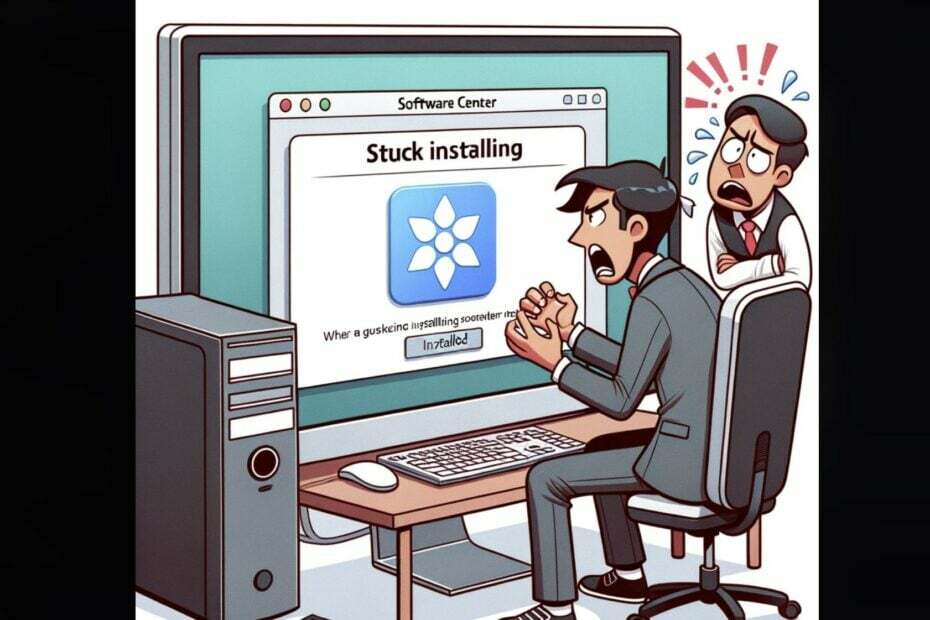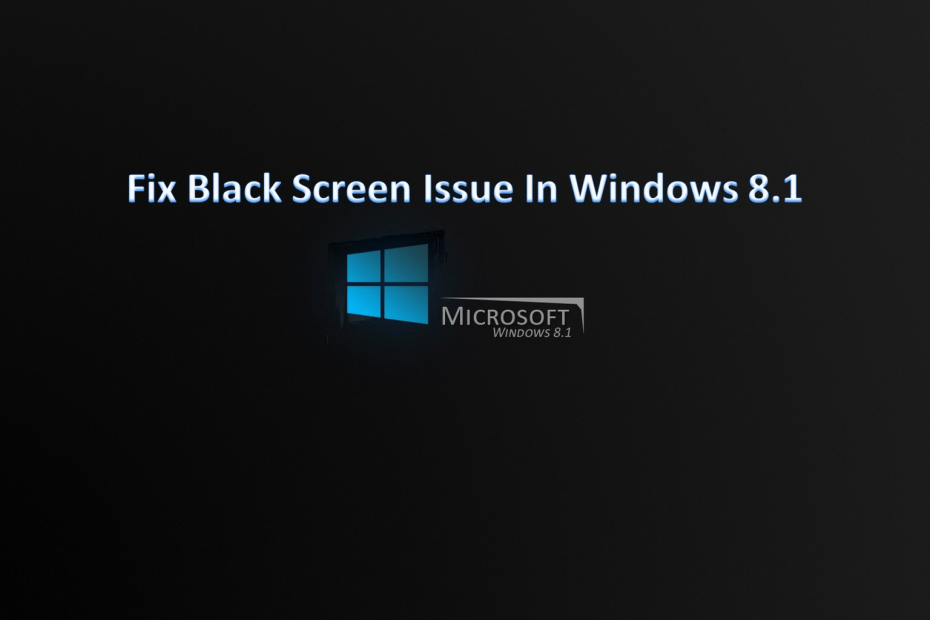
سيعمل هذا البرنامج على إصلاح أخطاء الكمبيوتر الشائعة ، ويحميك من فقدان الملفات ، والبرامج الضارة ، وفشل الأجهزة ، وتحسين جهاز الكمبيوتر الخاص بك لتحقيق أقصى أداء. إصلاح مشكلات الكمبيوتر وإزالة الفيروسات الآن في 3 خطوات سهلة:
- قم بتنزيل Restoro PC Repair Tool التي تأتي مع التقنيات الحاصلة على براءة اختراع (براءات الاختراع المتاحة هنا).
- انقر ابدأ المسح للعثور على مشكلات Windows التي قد تتسبب في حدوث مشكلات بجهاز الكمبيوتر.
- انقر إصلاح الكل لإصلاح المشكلات التي تؤثر على أمان الكمبيوتر وأدائه
- تم تنزيل Restoro بواسطة 0 القراء هذا الشهر.
هل سبق لك أن حاولت العمل على جهاز الكمبيوتر الذي يعمل بنظام Windows 10 و 8.1 وفجأة تحولت خلفية سطح المكتب إلى اللون الأسود؟ حسنًا ، بعد إجراء بعض استكشاف الأخطاء وإصلاحها بشأن هذه المشكلة ، اكتشفت أن هناك ميزة محددة في نظام التشغيل Windows 10 ، 8.1 والتي تسبب هذا الخلل في النظام. لحسن الحظ يمكننا إصلاحه بسرعة كبيرة.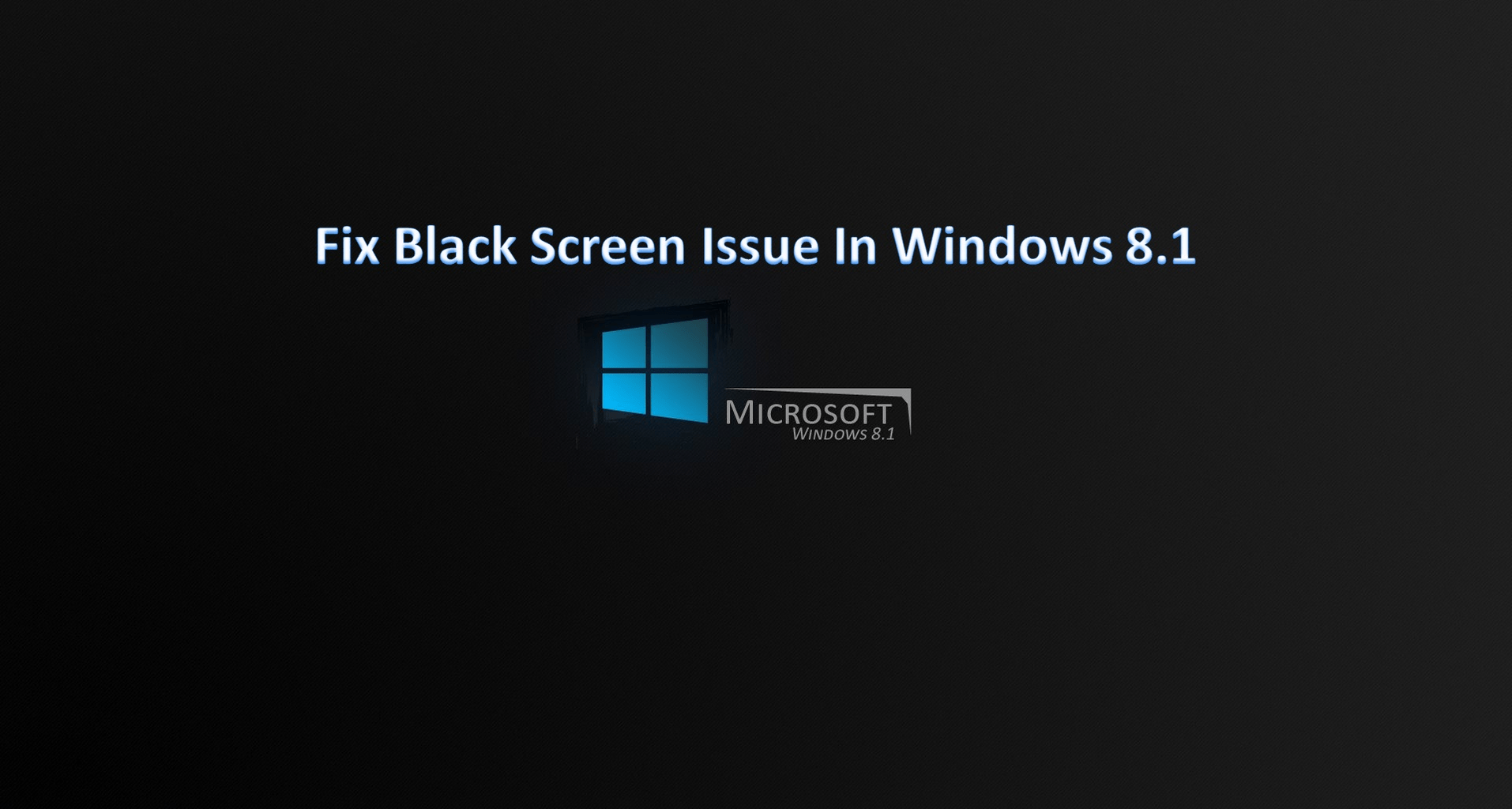
إن المشكلة في Windows 8.1 التي تجعل سطح مكتب الكمبيوتر يتحول إلى اللون الأسود مرتبطة بشكل مباشر بميزة "إظهار رموز سطح المكتب" ، بعد اللعب قليلاً بهذه الميزة يبدو أن سطح المكتب على Windows 10 ، 8.1 تحول إلى اللون الأسود ولكن لا تقلق ، فهناك طريقة سهلة للغاية لإصلاح سطح المكتب واستعادة صورتك العادية باتباع الإرشادات المنشورة أدناه.
برنامج تعليمي حول كيفية إصلاح سطح المكتب الخاص بك إذا تحول إلى اللون الأسود على جهاز كمبيوتر يعمل بنظام Windows
بادئ ذي بدء ، سأخبرك كيف حصلت على هذه المشكلة في المقام الأول.
كيف حصلت على سطح المكتب الأسود:
يجب عليك التحقق مما إذا كان سطح المكتب يظهر ثم انقر (انقر بزر الماوس الأيمن) في مساحة فارغة على سطح المكتب واختر "عرض" من القائمة. بعد تحديد "عرض" ، قم بإلغاء تحديد "إظهار رموز سطح المكتب" لجعل الرموز الخاصة بك تختفي من سطح المكتب.
الآن سوف تحتاج إلى النقر فوق (النقر بزر الماوس الأيمن) مرة أخرى على سطح المكتب واختيار "تخصيص" من هناك. الآن سوف تحتاج إلى تحديد سمة بها أكثر من خلفية واحدة. بعد ذلك ، حدد مرة أخرى سمة خلفية واحدة مثل "Windows".
بعد القيام بذلك ، يمكنك إغلاق نافذة "تخصيص" وسيتحول سطح المكتب إلى اللون الأسود.
كيفية إصلاح سطح المكتب إذا تحول إلى اللون الأسود:
لإصلاح سطح المكتب ، نحتاج إلى:
- انقر (انقر بزر الماوس الأيمن) على مساحة خالية على سطح المكتب.
- انقر (النقر الأيسر) على "عرض".
- في قائمة "عرض" حدد "إظهار رموز سطح المكتب".
- نحتاج الآن إلى العودة مرة أخرى إلى قائمة "عرض" وإلغاء تحديد "إظهار رموز سطح المكتب" مرة أخرى.
- هذا يجب أن يصلح سطح المكتب الخاص بك ويعيده إلى الوضع الطبيعي.
مشكلات "سطح المكتب يتحول إلى اللون الأسود" الأخرى والإصلاحات الخاصة بها
قد لا تكون هذه هي المشكلة الوحيدة التي قد تواجهها ، وفي حالات أخرى ، قد لا يعمل هذا الإصلاح. فيما يلي بعض أدلة الإصلاح لمشكلات سطح المكتب الأسود الأخرى:
- إصلاح خلفية سطح المكتب التي تحولت إلى اللون الأسود في نظام التشغيل Windows 10 ، 8.1
- إصلاح 2018: شاشة Windows 10 سوداء مع المؤشر (نعم ، هذه المشكلة المزعجة!)
- Windows 10 Black Screen بعد تسجيل الدخول [Fix]
- Windows 10 شاشة سوداء بدون مؤشر [FIX]
أعلاه يمكنك أن ترى كيف يمكننا إصلاحه بسهولة في بضع دقائق فقط إذا كان سطح مكتب Windows 10 و 8.1 الخاص بنا يتحول إلى اللون الأسود. على الرغم من أن هذا ليس خطأ مزعجًا للغاية ولا يؤثر على جهاز الكمبيوتر الخاص بك بأي طريقة أخرى الشاشة السوداء لا تزال مزعجة إذا كنت تريد تخصيص سطح المكتب وفجأة يتحول أسود. لأية أفكار حول هذا الموضوع اكتب لنا أدناه.
 هل ما زلت تواجه مشكلات؟قم بإصلاحها باستخدام هذه الأداة:
هل ما زلت تواجه مشكلات؟قم بإصلاحها باستخدام هذه الأداة:
- قم بتنزيل أداة إصلاح الكمبيوتر تصنيف عظيم على TrustPilot.com (يبدأ التنزيل في هذه الصفحة).
- انقر ابدأ المسح للعثور على مشكلات Windows التي قد تتسبب في حدوث مشكلات بجهاز الكمبيوتر.
- انقر إصلاح الكل لإصلاح المشكلات المتعلقة بالتقنيات الحاصلة على براءة اختراع (خصم حصري لقرائنا).
تم تنزيل Restoro بواسطة 0 القراء هذا الشهر.